如何测试网速? 本地测网速的几种方法分享
最常见也是最容易判断是使用一些比较占资源的下载软件去下载东西,看看其下载东西的速度是多少k/s,来判断网速。最准确的做法就是用迅雷等下载软件下载几个小资源确定下,如分别下载3到4首mp3歌曲,每兆(M)的带宽下载理论最佳速度就是100K左右,例如你家的宽带是3M的,那么使用迅雷最佳下载速度能达到300K左右每秒。
注意:这里为什么要强调使用迅雷,因为我们知道迅雷下载东西是很战资源的,只有使用非常占用宽带的下载软件才能最大限度的挖掘出网络资源,同时下载东西的时候最好不要同时听网络歌曲或在线游戏或浏览网页,那样会一定程度影响准确度。当然下载软件也可以用P2P等。
还有一些比较简单的方法是使用在线网速测试工具,这里告诉大家几个在线测试网速的方法。
比如直接在百度搜索 “网速测试”我们会发现一些百度应用,里面也有测试网速功能,如笔者电脑测试的网速如下:
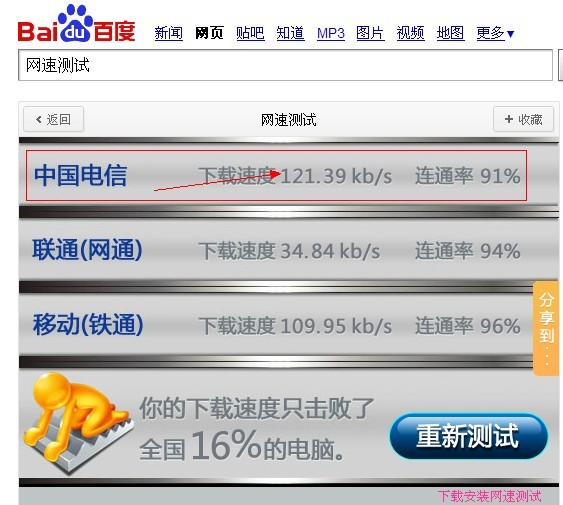 在线测试网速
在线测试网速
从中我们可以发现,笔者网速最好的是电信,达到了120k/s,其他的比较低,因为笔者网络是2M电信的宽带,所以看电信才是最准确的,从中可以看出速度大于100k,介于100k-200k之间,从这点也可以看出网速是2M的。
下面再给大家介绍一些在线测试网速的网站。
世界网速测试:
114在线网速测试:
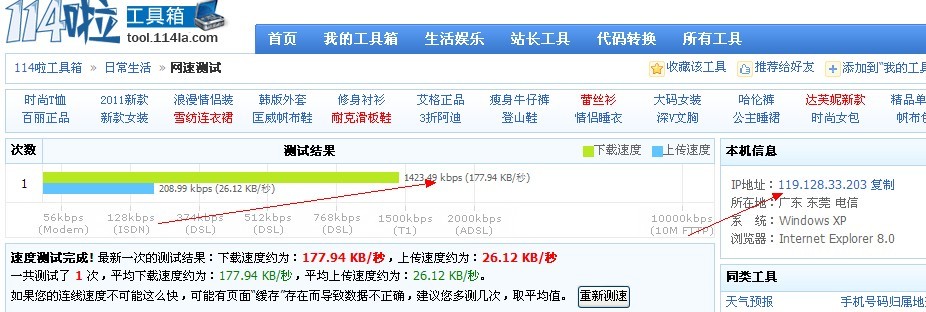 114在线网速测试
114在线网速测试
在线测试网速方法还有很多,比如我们常用的360安全卫士等电脑常用软件都再带了测试网速功能,有兴趣的朋友可以去看看,这里就不详细介绍了。
最后附上,关于网速慢的原因与一般解决办法:
网速慢怎么办?网速变慢的原因及解决办法参考:
1、本机运行的程序占用了网络带宽使网速变慢,如:在线听歌(酷狗)、视频电影(QVOD)、下载(使用迅雷、BT)等。
关闭退出程序即可恢复正常。
2、上网高峰时间,服务器响应过多,无法正常快速连接。如晚上速度相对早上要慢。
建议错开高峰时间上网。
3、升级宽带,如 1M 升到 2M,ADSL 升级到光纤接入等。4、本机感染了病毒木马,占用网络带宽。建议查杀病毒木马
好了到这里关于网速测试的方法大家知道的也差不多,网速测试如果发现宽带很小自然会出现电脑速度慢,网速慢的解决办法一般是通过增加宽带以及尽量不要与别人共网等,当一根网线同时多个人使用,可能4M的网速你测试到的结果还不足2M的快也很正常,因为大家都在用,宽带被占用了测试不准确。
打开百度搜索引擎,输入“测网速”。点击搜索。

在搜索出来的页面里有一个百度应用。点击开始测速。
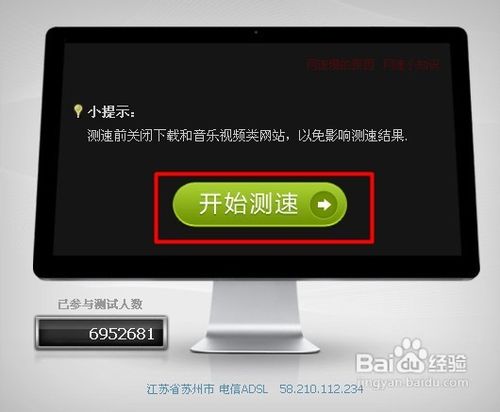
测试完成后,会给出你的网速情况。
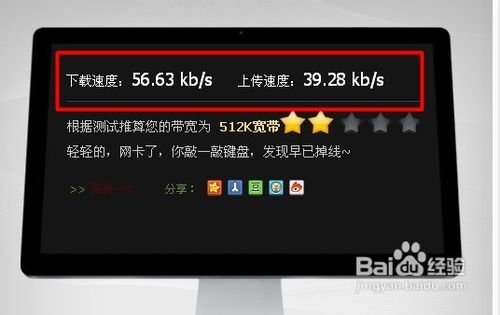
还有一种方法,点击打开双击,桌面网速悬浮窗口。进入360流量防火墙。
不过很多人反映,很多运营商,缓存了数据,所以也有不准的情况。
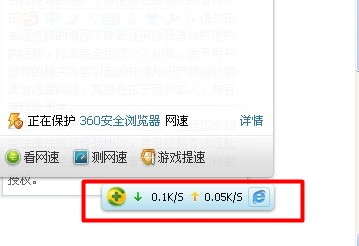
点击测网速,就可以看到自己的网速了。
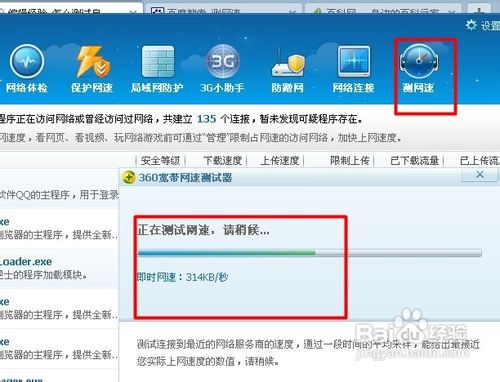
注意事项
测出来的网速仅供参考。
推荐系统
windows11中文版镜像 微软win11正式版简体中文GHOST ISO镜像64位系统下载
语言:中文版系统大小:5.31GB系统类型:Win11windows11中文版镜像 微软win11正式版简体中文GHOST ISO镜像64位系统下载,微软win11发布快大半年了,其中做了很多次补丁和修复一些BUG,比之前的版本有一些功能上的调整,目前已经升级到最新版本的镜像系统,并且优化了自动激活,永久使用。windows11中文版镜像国内镜像下载地址微软windows11正式版镜像 介绍:1、对函数算法进行了一定程度的简化和优化
微软windows11正式版GHOST ISO镜像 win11下载 国内最新版渠道下载
语言:中文版系统大小:5.31GB系统类型:Win11微软windows11正式版GHOST ISO镜像 win11下载 国内最新版渠道下载,微软2022年正式推出了win11系统,很多人迫不及待的要体验,本站提供了最新版的微软Windows11正式版系统下载,微软windows11正式版镜像 是一款功能超级强大的装机系统,是微软方面全新推出的装机系统,这款系统可以通过pe直接的完成安装,对此系统感兴趣,想要使用的用户们就快来下载
微软windows11系统下载 微软原版 Ghost win11 X64 正式版ISO镜像文件
语言:中文版系统大小:0MB系统类型:Win11微软Ghost win11 正式版镜像文件是一款由微软方面推出的优秀全新装机系统,这款系统的新功能非常多,用户们能够在这里体验到最富有人性化的设计等,且全新的柔软界面,看起来非常的舒服~微软Ghost win11 正式版镜像文件介绍:1、与各种硬件设备兼容。 更好地完成用户安装并有效地使用。2、稳定使用蓝屏,系统不再兼容,更能享受无缝的系统服务。3、为
雨林木风Windows11专业版 Ghost Win11官方正式版 (22H2) 系统下载
语言:中文版系统大小:4.75GB系统类型:雨林木风Windows11专业版 Ghost Win11官方正式版 (22H2) 系统下载在系统方面技术积累雄厚深耕多年,打造了国内重装系统行业的雨林木风品牌,其系统口碑得到许多人认可,积累了广大的用户群体,雨林木风是一款稳定流畅的系统,一直以来都以用户为中心,是由雨林木风团队推出的Windows11国内镜像版,基于国内用户的习惯,做了系统性能的优化,采用了新的系统
雨林木风win7旗舰版系统下载 win7 32位旗舰版 GHOST 免激活镜像ISO
语言:中文版系统大小:5.91GB系统类型:Win7雨林木风win7旗舰版系统下载 win7 32位旗舰版 GHOST 免激活镜像ISO在系统方面技术积累雄厚深耕多年,加固了系统安全策略,雨林木风win7旗舰版系统在家用办公上跑分表现都是非常优秀,完美的兼容各种硬件和软件,运行环境安全可靠稳定。win7 32位旗舰装机版 v2019 05能够帮助用户们进行系统的一键安装、快速装机等,系统中的内容全面,能够为广大用户
番茄花园Ghost Win7 x64 SP1稳定装机版2022年7月(64位) 高速下载
语言:中文版系统大小:3.91GB系统类型:Win7欢迎使用 番茄花园 Ghost Win7 x64 SP1 2022.07 极速装机版 专业装机版具有更安全、更稳定、更人性化等特点。集成最常用的装机软件,集成最全面的硬件驱动,精心挑选的系统维护工具,加上独有人性化的设计。是电脑城、个人、公司快速装机之首选!拥有此系统
番茄花园 Windows 10 极速企业版 版本1903 2022年7月(32位) ISO镜像快速下载
语言:中文版系统大小:3.98GB系统类型:Win10番茄花园 Windows 10 32位极速企业版 v2022年7月 一、系统主要特点: 使用微软Win10正式发布的企业TLSB版制作; 安装过程全自动无人值守,无需输入序列号,全自动设置; 安装完成后使用Administrator账户直接登录系统,无需手动设置账号。 安装过程中自动激活
新萝卜家园电脑城专用系统 Windows10 x86 企业版 版本1507 2022年7月(32位) ISO镜像高速下载
语言:中文版系统大小:3.98GB系统类型:Win10新萝卜家园电脑城专用系统 Windows10 x86企业版 2022年7月 一、系统主要特点: 使用微软Win10正式发布的企业TLSB版制作; 安装过程全自动无人值守,无需输入序列号,全自动设置; 安装完成后使用Administrator账户直接登录系统,无需手动设置账号。 安装过程
热门系统
- 1华硕笔记本&台式机专用系统 GhostWin7 32位正式旗舰版2018年8月(32位)ISO镜像下载
- 2深度技术 Windows 10 x86 企业版 电脑城装机版2018年10月(32位) ISO镜像免费下载
- 3电脑公司 装机专用系统Windows10 x86喜迎国庆 企业版2020年10月(32位) ISO镜像快速下载
- 4雨林木风 Ghost Win7 SP1 装机版 2020年4月(32位) 提供下载
- 5深度技术 Windows 10 x86 企业版 六一节 电脑城装机版 版本1903 2022年6月(32位) ISO镜像免费下载
- 6深度技术 Windows 10 x64 企业版 电脑城装机版2021年1月(64位) 高速下载
- 7新萝卜家园电脑城专用系统 Windows10 x64 企业版2019年10月(64位) ISO镜像免费下载
- 8新萝卜家园 GhostWin7 SP1 最新电脑城极速装机版2018年8月(32位)ISO镜像下载
- 9电脑公司Ghost Win8.1 x32 精选纯净版2022年5月(免激活) ISO镜像高速下载
- 10新萝卜家园Ghost Win8.1 X32 最新纯净版2018年05(自动激活) ISO镜像免费下载
热门文章
- 1迅雷云播“手机看片神器”使用教程(随时随地秒速离线云播放)
- 2微信公众号怎么年审? 微信公众号年审流程及所需材料介绍
- 3Win10怎么设置网络按流量计费 Win10网络设置流量收费教程
- 4i7 6700主频是多少 i7-6700参数详解
- 5Steam提示“需要在线进行更新,请确认您的网络连接正常”怎么办?
- 6win7蓝屏代码7f指什 怎么解决 很严重
- 7安卓手机安装运行win7系统教程 安卓手机装win7系统教程
- 8华硕b460主板装win7系统及bios设置教程 10代CPU安装Win7教程 BIOS设置 U盘启动 完美支持USB驱动
- 9aoc一体机电脑win10改win7系统及bios设置
- 10高通骁龙8cx怎么样 高通骁龙8cx处理器详细介绍
常用系统
- 1电脑公司 装机专用系统Windows10 x64 企业版2022年5月(64位) ISO镜像高速下载
- 2深度技术 Windows 10 x64 企业版 电脑城装机版 版本1903 2022年6月(64位) 高速下载
- 3电脑公司Ghost Win7 Sp1 装机万能版2020年8月(32位) 提供下载
- 4番茄花园Ghost Win8.1 x64 办公纯净版2019年8月(激活版) ISO镜像高速下载
- 5番茄花园 Windows 10 新春特别 极速企业版 2020年2月(32位) ISO镜像快速下载
- 6雨林木风 Ghost Win7 SP1 装机版 2020年11月(32位) 提供下载
- 7番茄花园GhostWin7 SP1电脑城喜迎国庆 极速装机版2021年10月(32位) 最新高速下载
- 8深度技术 Ghost Win7 x64 Sp1 电脑城纯净版2019年5月(64位) ISO镜像高速下载
- 9雨林木风Ghost Win8.1 (X32) 快速纯净版2022年7月(免激活) ISO镜像快速下载
- 10雨林木风系统 Ghost XP SP3 装机版 YN2020年12月 ISO镜像高速下载
























